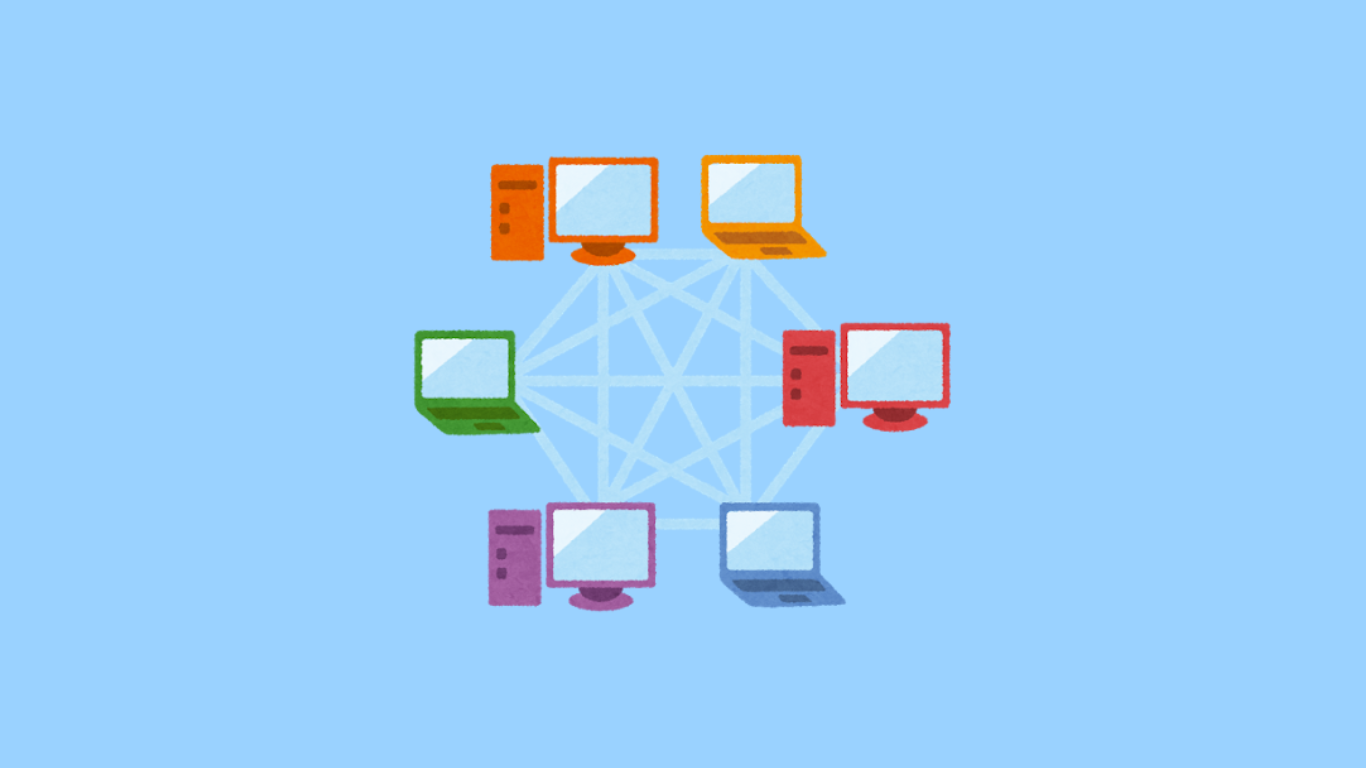MT4にピボットを入れる手順と設定方法【5つのステップ】

- MT4にピボットを入れたいけれど、設定方法がわからない。
- ピボットのインジケーターを追加したけれど、正しく表示されない。
- ピボットを使ったトレードの活用法を知りたい。
ピボットインジケーターの設定や表示方法がわからないと、トレードに自信を持てませんよね。正確な手順と設定を知ることで、迷わずにスムーズに操作ができるようになります。
実際に、MT4の設定でピボットインジケーターを表示し、トレードに活用することは多くのトレーダーにとって成功への一歩です。この記事では、MT4にピボットを入れるための具体的な手順と設定方法を、画像付きでわかりやすく解説します。
この記事を読むことで、MT4にピボットを正しく入れて表示させる方法を理解でき、効果的にトレードのサポートを受けることができます。
初心者でも簡単に実践できるステップごとのガイドを参考にして、確実にピボットを活用できるようにしましょう。
MT4にピボットを入れる準備
MT4にピボットを入れる準備を整えるためには、まず基本的な理解が重要です。ピボットポイントは、相場の転換点を示すためのツールで、多くのトレーダーに利用されています。
このツールを適切に設定することで、相場の動きを予測しやすくなります。以下では、ピボットポイントをMT4に導入するための具体的な手順について説明しますよ。
設定を始める前に、必要なファイルやインジケーターの確認を行いましょう。MT4にピボットポイントを表示させるには、専用のインジケーターが必要です。
- MT4でのピボットの基本理解
- ピボットポイントの重要性
- インジケーターの確認と準備
MT4でのピボットの基本理解
ピボットポイントは、トレンドの転換点やサポート、レジスタンスのレベルを示すインジケーターです。これにより、トレーダーは相場の動きを予測しやすくなります。
通常、前日の高値、安値、終値を基に計算され、トレードの目安として多くのトレーダーに利用されています。正しい設定で、トレード戦略の一環として活用することができますよ。
例えば、ピボットポイントが現れた場合、そのラインがサポートやレジスタンスとして機能しやすくなり、エントリーポイントやエグジットポイントの判断がしやすくなります。
ピボットポイントの重要性
ピボットポイントは、短期的な相場の動きを予測するための重要な指標です。特にデイトレーダーやスキャルピングトレーダーにとって、その信頼性の高さから広く使用されています。
サポートやレジスタンスレベルを明確に示し、トレードのリスク管理を助ける役割も果たします。これにより、トレードの精度が向上し、利益を最大化することが可能になります。
また、ピボットポイントは多くのトレーダーが注目しているため、相場の流れに影響を与えることも少なくありません。相場の重要なレベルとして機能するため、トレーダーはこの指標を利用して戦略を立てることが一般的です。
インジケーターの確認と準備
MT4にピボットポイントを表示するには、専用のインジケーターが必要です。多くの場合、ネット上で無料で提供されているインジケーターをダウンロードすることができます。
インジケーターのダウンロードが完了したら、次はMT4のインストールディレクトリにファイルを移動します。この手順は簡単ですが、間違えるとインジケーターが正しく機能しない可能性があるため、慎重に行いましょう。
- ピボットインジケーターのダウンロード
- ファイルの移動とインストール手順
- MT4でのインジケーターの有効化
ピボットインジケーターのインストール方法
MT4でピボットを活用するには、まずインジケーターのインストールが必要です。これにより、チャート上にピボットポイントを簡単に表示できますよ。
インジケーターのインストールは、初心者でも簡単に行えるプロセスです。以下では、インジケーターをインストールするための手順について詳しく説明しますね。
まずは、ピボットインジケーターのダウンロードが必要です。その後、MT4のプラットフォームに追加し、正確に表示させるための設定を行います。
- インジケーターのダウンロードと保存
- MT4へのインジケーターの追加
- インジケーターの設定と表示確認
インジケーターのダウンロードと保存
まず最初に、信頼できるサイトからピボットインジケーターをダウンロードしましょう。多くのサイトで無料のインジケーターが提供されています。
ダウンロード後、インジケーターのファイルを適切な場所に保存することが重要です。通常は、デスクトップやわかりやすいフォルダに保存すると良いでしょう。
保存が完了したら、次のステップに進んで、インジケーターをMT4にインストールする準備を整えます。
MT4へのインジケーターの追加
インジケーターのファイルがダウンロードできたら、MT4の「データフォルダ」を開きます。次に「MQL4」フォルダの中にある「Indicators」フォルダを見つけます。
そこに先ほどダウンロードしたインジケーターのファイルをコピーして貼り付けます。その後、MT4を再起動すると、インジケーターが正しく追加されます。
再起動後、「ナビゲーター」パネルからインジケーターを確認し、ドラッグしてチャートに追加しましょう。
インジケーターの設定と表示確認
インジケーターをチャートに追加した後、設定画面が表示されます。ここで、ピボットポイントの計算方法や表示スタイルを設定できます。
設定が完了したら、チャートに戻り、ピボットポイントが正確に表示されているか確認しましょう。問題がある場合は、設定を見直し再確認します。
正確に表示されていることを確認したら、実際のトレードに活用できるようになります。設定の微調整は、トレードスタイルに合わせて行うと効果的です。
- 設定画面の基本的な操作
- 表示スタイルのカスタマイズ
- ピボットポイントの計算方法
MT4にピボットインジケーターを設定する手順
MT4にピボットインジケーターを追加するための手順を解説します。ピボットポイントを使うことで、チャートの分析がより正確になりますよ。
まず、インジケーターのダウンロードとインストール方法について説明します。次に、実際の設定方法とカスタマイズの仕方を見ていきましょう。
この記事を読めば、MT4でピボットインジケーターを効果的に利用する方法がわかり、トレードの精度を向上させることができます。
- ピボットインジケーターのダウンロード方法
- MT4へのインストール手順
- ピボットインジケーターの設定方法
ピボットインジケーターのダウンロード方法
まず、ピボットインジケーターをダウンロードするためには、信頼できるサイトを利用することが重要です。多くのトレード関連サイトで無料のインジケーターが提供されています。
検索エンジンを使って「MT4 ピボット インジケーター ダウンロード」と入力し、検索結果から適切なサイトを選びましょう。ダウンロードしたファイルはわかりやすい場所に保存します。
通常、ダウンロードファイルはZIP形式で提供されることが多いので、解凍してから次のステップに進みます。
MT4へのインストール手順
ダウンロードしたピボットインジケーターのファイルをMT4にインストールするには、まずMT4を起動し、「ファイル」メニューから「データフォルダを開く」を選択します。
次に「MQL4」フォルダを開き、その中の「Indicators」フォルダにダウンロードしたインジケーターのファイルをコピーして貼り付けます。これで、インジケーターの追加が完了します。
MT4を再起動すると、新しいピボットインジケーターが「ナビゲーター」パネルに表示されるので、チャートにドラッグ&ドロップして使い始めましょう。
ピボットインジケーターの設定方法
インジケーターをチャートに追加した後、設定画面が表示されます。ここで、ピボットポイントの計算方法や色の設定を行うことができます。
デフォルトの設定を利用することも可能ですが、トレードスタイルに合わせてカスタマイズすることで、より効果的に活用できます。例えば、異なる時間枠のピボットポイントを表示する設定などがあります。
設定が完了したら、「OK」ボタンを押して、チャートにピボットインジケーターが表示されているか確認します。問題があれば、設定を再確認し、必要に応じて修正してください。
- 基本設定の確認と調整
- 表示するピボットポイントの種類
- カスタム設定の活用法
MT4にピボットインジケーターを入れる手順の概要
MT4にピボットインジケーターを導入することで、トレードの精度を向上させることができます。インジケーターのインストールと設定は簡単で、誰でも数分で完了しますよ。
ここでは、ピボットインジケーターをMT4に入れる具体的な方法について、ステップごとに詳しく説明していきます。各ステップを順番に進めるだけで、インジケーターが正しく機能します。
この手順を踏むことで、MT4のチャート上にピボットラインを表示させ、トレードの判断材料を強化できるようになります。
- ピボットインジケーターのダウンロード方法
- MT4へのインストール手順
- インジケーターの設定とカスタマイズ
ピボットインジケーターのダウンロード方法
ピボットインジケーターは、多くのトレード関連サイトで無料で提供されています。信頼性の高いサイトからダウンロードすることが重要です。
検索エンジンで「MT4 ピボット インジケーター ダウンロード」と入力し、上位に表示されたサイトを選びましょう。ダウンロードボタンをクリックして、インジケーターを取得します。
ファイルは通常ZIP形式で提供されますので、ダウンロード後に解凍し、使用する準備を整えてください。
MT4へのインストール手順
ダウンロードしたピボットインジケーターをMT4にインストールするために、まずMT4を起動します。「ファイル」メニューから「データフォルダを開く」を選択してください。
その後、「MQL4」フォルダ内の「Indicators」フォルダを開きます。ダウンロードしたインジケーターのファイルをここにコピーし、MT4を再起動します。これで、インジケーターのインストールが完了です。
再起動後、ナビゲーターウィンドウの「インジケーター」セクションに新しいピボットインジケーターが表示されます。それをチャートにドラッグ&ドロップして、インジケーターを有効にしましょう。
インジケーターの設定とカスタマイズ
チャートにピボットインジケーターを追加した後、設定画面が表示されます。ここで、計算方法や表示するピボットラインの色を調整することができます。
標準設定のまま使用することも可能ですが、自分のトレードスタイルに合わせて設定をカスタマイズすることで、より効果的な分析が可能になります。特に、異なる時間枠のピボットラインを表示することで、長期および短期のトレンドを同時に把握できます。
設定が完了したら、「OK」ボタンを押して、チャート上で変更が反映されているか確認してください。必要に応じて再度設定を調整することもできます。
- 基本設定の確認と変更
- 表示するピボットラインの選択
- 色やスタイルのカスタマイズ
MT4にピボットを設定する具体的な手順
MT4にピボットインジケーターを設定することで、トレードの精度が向上します。ここでは、具体的な手順をわかりやすく解説しますよ。
まず、ピボットインジケーターをインストールし、その後、設定をカスタマイズすることで、自分のトレードスタイルに合わせた最適なピボットを利用できます。
このガイドに従って進めれば、初心者でも簡単にピボットインジケーターを使いこなすことができるようになります。
- ピボットインジケーターのダウンロードと設置
- MT4でのインジケーター設定方法
- ピボットの活用法と調整
ピボットインジケーターのダウンロードと設置
ピボットインジケーターは、多くのトレード関連サイトで無料で提供されています。信頼できるサイトからダウンロードすることが重要です。
まず、Googleで「MT4 ピボットインジケーター ダウンロード」と検索し、上位に表示される信頼性のあるサイトを選びましょう。
ダウンロードが完了したら、ファイルを解凍し、MT4の「MQL4」フォルダ内の「Indicators」フォルダにコピーします。
- 信頼できるサイトを選ぶ
- ファイルをダウンロードする
- インジケーターをMT4にコピーする
MT4でのインジケーター設定方法
インジケーターをインストールしたら、MT4を再起動します。再起動後、ナビゲーターウィンドウに新しいピボットインジケーターが表示されます。
表示されたインジケーターをチャートにドラッグ&ドロップするだけで、すぐに使用できます。設定画面が自動で表示されるので、ここで自分に合ったパラメーターを設定します。
例えば、ピボットラインの色や計算方法を変更することが可能です。設定をカスタマイズすることで、自分のトレードスタイルに合わせた分析が行えますよ。
- MT4を再起動する
- インジケーターをチャートに追加する
- 設定画面でパラメーターを調整する
ピボットの活用法と調整
ピボットインジケーターは、サポートとレジスタンスのレベルを示すための重要なツールです。これを活用することで、トレードのエントリーやエグジットポイントを見極めることができます。
例えば、ピボットポイントの上で価格が推移している場合、それは上昇トレンドを示している可能性があります。逆に、価格がピボットポイントの下で動いている場合は、下降トレンドの兆候です。
ピボットラインの設定を調整することで、異なる時間枠の市場動向を把握しやすくなります。これにより、より精度の高いトレードが可能になります。
- ピボットポイントの活用法を理解する
- サポートとレジスタンスの見極め
- 時間枠に応じた設定調整
MT4でピボットを入れる手順と設定方法のまとめ
今回の記事では、MT4にピボットを入れる方法とその設定手順を5つのステップで解説しました。
この記事のポイントをまとめました。最後に、設定方法の要点をおさらいしましょう。
具体的な行動:
- インジケーターを信頼できるサイトからダウンロード
- MT4にインストールして再起動
- 設定画面で好みに合わせて調整>
この記事の手順に従えば、初心者でも簡単にMT4にピボットを設定できます。インストールから設定までの各ステップを明確に説明しました。
ピボット設定が完了したら、トレードの精度を上げるためにぜひ活用してください。